比如说你的系统进不去你想重装操作系统那你只能用u盘启动盘,那么u盘做成系统盘怎么弄呢
我们来操作一下首先让我们打开百度搜索
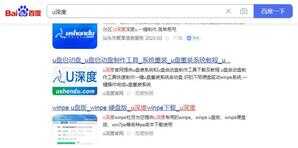
然后我们直接选择这里面的装机版然后呢这是一个下载
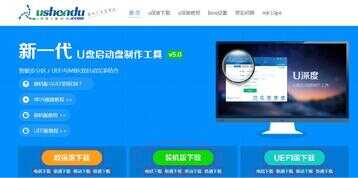
等它下载完之后我们单级文件夹然后呢我们就可以找到它然后双级运行安装
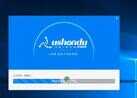
他就会生成u深度的装机版图标然后让我们双击打开那么在打开之前呢
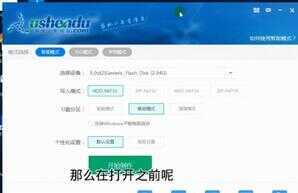
你应该把这个u盘给插上去我这个u盘的很小啊我只是测试一下那么你的u盘的话呢最好是8g或者说是16g因为呢到时候我们在u盘启动盘里边要安装要这个添加系统的影像文件
然后其他的选项我们不用管我们直接选择制作然后它会有个提示啊就是如果我们要把这个u盘做u盘启动盘
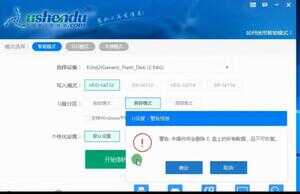
那它上面的数据呢全部就给丢失了并且不可恢复所以呢我单机确定接下来这个过程呢我们是不需要管的
他会自动的去进行创建现在呢这个u盘启动盘那就做好了
制作了一个u盘启动盘那么做好了之后接下来呢我们要让他能够装系统,还得自己下载一个镜像系统
然后呢你可以去选择比如说纯净版win10然后呢在这里边呢我们可以去打开
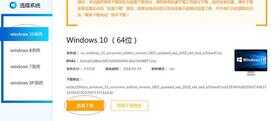
一般你会看到的这有两个文件夹如果你下载的是g h o那么就把g h o的文件放到这里
然后如果你下载的是iso那么就把iso的文件放到这里这样的话呢就变成了一个u盘系统盘然后可以通过u盘来安装操作系统了

另外呢还有一个问题就是当我们去开机怎样让他从u盘启动呢那这个地方呢我们就需要
来看一下打开u深度,你有没看到下边一键u盘启动快捷键的查询
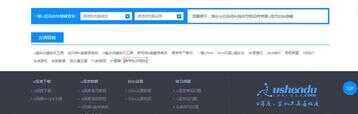
这个不同的品牌组装机不同的主板那么它的快捷键是不一样的








